- Base de connaissances
- Service client
- Service d'assistance
- Connecter et personnaliser un canal de chat dans le centre de support
Connecter et personnaliser un canal de chat dans le centre de support
Dernière mise à jour: 5 novembre 2025
Disponible avec le ou les abonnements suivants, sauf mention contraire :
-
Service Hub Pro, Enterprise
Connectez un canal de chat au centre de support et permettez aux visiteurs d’entamer une conversation avec votre équipe directement depuis votre site web. Les membres de votre équipe peuvent discuter avec des clients en temps réel ou configurer un bot basé sur des règles pour envoyer des réponses prédéfinies et recueillir des informations.
Vous pouvez personnaliser l'apparence du widget de chat, notamment sa couleur et son avatar, et définir les préférences de disponibilité de votre équipe.
Découvrez comment créer un chat en direct, un chat basé sur des règles ou migrer un chatflow existant vers un centre de support.
Connecter un canal de chat
- Dans votre compte HubSpot, cliquez sur l'icône Paramètres settings dans la barre de navigation principale.
- Dans le menu latéral de gauche, accédez à Boîte de réception & , Centre > de support, Centre de support.
- Dans la section Sources de tickets et transfert, sélectionnez Canaux.
- Cliquez sur Connecter un canal.
- Sélectionnez Chat.
- Sélectionnez Web ou Mobile. Cliquez ensuite sur Suivant.
- Par défaut, les couleurs du widget de chat seront basées sur les paramètres de branding de votre compte. Vous pouvez personnaliser la couleur en sélectionnant l’une des autres couleurs prédéfinies, en saisissant manuellement une valeur hexadécimale ou en cliquant sur le sélecteur de couleurs à droite du champ de valeur hexadécimale et en sélectionnant une couleur personnalisée.
- Cliquez sur le menu déroulant Police et sélectionnez une police.

- Cliquez sur Suivant.
- Sur la page Disponibilité , définissez la disponibilité de votre équipe et indiquez aux visiteurs quand ils peuvent s’attendre à recevoir une réponse. Sélectionnez une option de disponibilité :
- En fonction de la disponibilité de l’utilisateur : les visiteurs peuvent discuter avec votre équipe si au moins un membre de l’équipe est disponible à partir des règles d’affectation .
- Basé sur les horaires de fonctionnement du chat : définissez des jours et des heures permanents durant lesquels votre équipe doit être disponible sur le chat. Si vous créez un bot, découvrez comment personnaliser les préférences de disponibilité du bot en fonction des paramètres de votre boîte de réception. équipeUtilisez les menus déroulants pour définir la disponibilité de votre équipe. Cliquez sur + Ajouter des heures pour ajouter des plages de jours et d'heures supplémentaires.
- Le chat est disponible 24 h/24 et 7 jours sur 7 : sélectionnez cette case à cocher si votre équipe apparaît toujours disponible dans le chat.
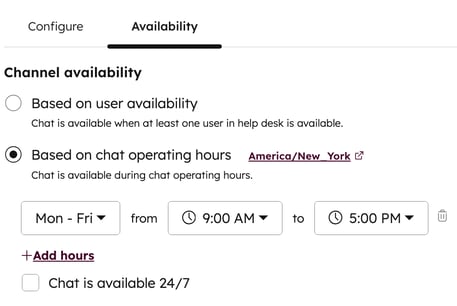
- Dans la section Comportement de disponibilité , configurez l’expérience de chat en fonction de la disponibilité de votre équipe et indiquez aux visiteurs quand ils peuvent s’attendre à recevoir une réponse. Sélectionnez une option :
- Pour configurer l'expérience du visiteur lorsque votre équipe est disponible, cliquez sur l'onglet Disponible. Cliquez sur le menu déroulant Afficher le temps de réponse typique pour informer les visiteurs du délai de réponse moyen de votre équipe.
- Pour configurer l'expérience du visiteur lorsque votre équipe n'est pas disponible, cliquez sur l'onglet Absent. Cliquez sur le menu déroulant Afficher un message d’absence et sélectionnez un comportement de widget Mode absent.

- Pour configurer l'expérience du visiteur lorsque votre équipe atteint sa capacité maximale (Service Hub Entreprise uniquement), cliquez sur le menu déroulant Si tous les membres de l'équipe ont atteint la capacité maximale, alors et choisissez d'afficher un message d'attente, de masquer la fenêtre de chat ou de ne rien faire. Découvrez-en davantage sur la configuration des limites de capacité de chat pour les utilisateurs.
-
- Pour configurer l’expérience du visiteur en dehors des heures de travail de votre équipe, cliquez sur l’onglet En dehors des heures de travail et cliquez sur le menu déroulant Définir le comportement hors ligne et choisissez d’afficher l’heure de retour, d’afficher un message d’absence ou de masquer la fenêtre de chat lorsqu’un visiteur se rend sur votre site en dehors de vos heures d’ouverture.
- Cliquez sur Suivant.
- Si vous n’avez pas encore créé de chatflow, vous serez invité à définir l’en-tête de chat, le message de bienvenue et l’attribution.
- Cliquez sur le menu déroulant En-tête du chat et sélectionnez le nom et l’avatar qui apparaîtront sur le widget de chat.
- Dans la zone de texte, rédigez un message de bienvenue.

- Cliquez sur le menu déroulant Attribuer les tickets entrants à et sélectionnez les utilisateurs et les équipes à qui vous souhaitez attribuer les tickets.
- Pour afficher un aperçu du message de bienvenue au-dessus du widget de chat, cochezla case Ouvrir le message de bienvenue en guise d’invite.
- Cliquez sur Suivant.
- Découvrez comment votre widget de chat apparaîtra sur différents appareils à l'aide des boutons de type d'appareil au-dessus de l'aperçu.
- Cliquez sur Publier ou, si vous utilisez le widget de chat sur un site web externe, vous devez ajouter le code de suivi HubSpot aux pages de votre site web.
- Pour ajouter le code vous-même, cliquez sur Copier</body>, puis ajoutez le code juste avant la balise sur chaque page sur laquelle vous souhaitez afficher le widget de chat.
- Si vous avez besoin d'aide pour ajouter le code à vos pages, cliquez sur le menu déroulant Afficher les instructions pour et sélectionnez votre fournisseur de site web. Cliquez sur l'icône Lien externe externalLink pour afficher les instructions dans un nouvel onglet de navigateur. Si vous hébergez votre site sur WordPress, cliquez sur J’héberge mon site sur WordPress, puis suivez les instructions pour installer le plug-in Wordpress HubSpot Marketing tout-en-un – Formulaires, Popups, Chat en direct .
Modifier les paramètres du canal de chat
Une fois que vous avez connecté votre canal de chat au centre de support, vous pouvez personnaliser son apparence, notamment la couleur d’affichage, la police et son positionnement. Vous pouvez également ajuster son comportement et définir des déclencheurs qui contrôlent son moment d’apparition aux visiteurs, tels que le défilement, le temps passé sur la page ou le type d’appareil.
Personnaliser la couleur, la police et les paramètres d’affichage
- Dans votre compte HubSpot, cliquez sur l'icône Paramètres settings dans la barre de navigation principale.
- Dans le menu latéral de gauche, accédez à Boîte de réception et centre de support > Centre de support.
- Dans la section Sources de tickets et transfert, sélectionnez Canaux.
- Placez le curseur sur le canal de chat et cliquez sur Modifier.
- Dans l'onglet Configurer, modifiez l'apparence du widget, y compris la couleur d'accentuation et la police.
- Pour autoriser les visiteurs à joindre des fichiers aux messages, activez l’option Pièces jointes . Pour désactiver les pièces jointes sur des pages spécifiques, découvrez comment utiliser le kit de développement logiciel pour le widget de chat.
- Pour activer les transcriptions de chat automatiques, activez l’option Transcription de chat .
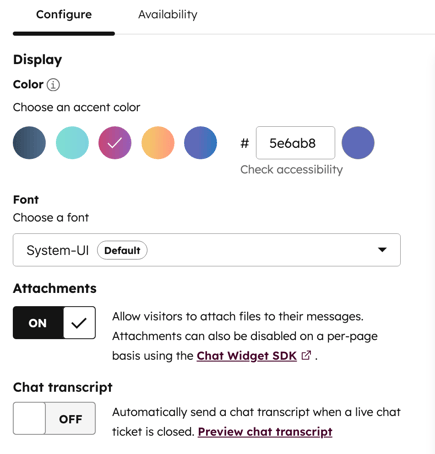
Personnaliser le positionnement du widget de chat
Choisissez l’emplacement où votre widget de chat doit apparaître sur les pages de votre site web et permettez aux visiteurs de le repositionner.
- Dans votre compte HubSpot, cliquez sur l'icône Paramètres settings dans la barre de navigation principale.
- Dans le menu latéral de gauche, accédez à Boîte de réception et centre de support > Centre de support.
- Dans la section Sources de tickets et transfert, sélectionnez Canaux.
- Placez le curseur sur le canal de chat et cliquez sur Modifier.
- Dans le menu latéral de gauche, cliquez sur Chat en ligne.
- Pour choisir si votre widget de chat apparaîtra à gauche ou à droite, dans la section Emplacement du widget de chat, sélectionnez Gauche ou Droite.
- Pour permettre aux visiteurs de faire glisser et de repositionner le widget de chat, activez l’option Mouvement du widget de chat.

Découvrez comment modifier la configuration et l’apparence des chatflows dans le bot ou l’éditeur de chat en direct .
Modifier les paramètres du kit de développement logiciel mobile
Si vous modifiez un chatflow mobile à l’aide du kit de développement logiciel pour le chat mobile, vous pouvez accéder au fichier de configuration et gérer les notifications pour iOS et Android. Découvrez-en davantage sur l’intégration d’un chatflow HubSpot à une application mobile.
Personnaliser la disponibilité du canal de chat
Déterminez quand votre équipe doit être disponible sur le chat et donnez aux visiteurs une idée du moment auquel ils peuvent s’attendre à recevoir une réponse.
- {{local.navSettings}
- Dans le menu latéral de gauche, accédez à Boîte de réception et centre de support > Centre de support.
- Dans la section Sources et transfert des tickets , sélectionnez Canaux.
- Placez le curseur sur le canal de chat et cliquez sur Modifier.
- Accédez à l’onglet Disponibilité et sélectionnez une option :
- En fonction de la disponibilité de l’utilisateur : les visiteurs peuvent discuter avec votre équipe si au moins un membre de l’équipe est disponible à partir des règles d’affectation .
- Basé sur les horaires de fonctionnement du chat : définissez des jours et des heures permanents durant lesquels votre équipe doit être disponible sur le chat. Utilisez les menus déroulants pour définir la disponibilité de votre équipe. Cliquez sur + Ajouter des heures pour ajouter des plages de jours et d’heures supplémentaires.

-
- Le chat est disponible 24 h/24 et 7 jours sur 7 : sélectionnez cette case à cocher si votre équipe apparaît toujours disponible dans le chat.
- Définissez le comportement de disponibilité de votre chatflow et indiquez aux visiteurs quand ils peuvent s'attendre à recevoir une réponse. Sélectionnez une option :
-
- Pour configurer l'expérience du visiteur lorsque votre équipe est disponible, cliquez sur l'onglet Disponible. Cliquez sur le menu déroulant Afficher le temps de réponse typique pour informer les visiteurs du délai de réponse moyen de votre équipe.

- Pour configurer l'expérience du visiteur lorsque votre équipe est disponible, cliquez sur l'onglet Disponible. Cliquez sur le menu déroulant Afficher le temps de réponse typique pour informer les visiteurs du délai de réponse moyen de votre équipe.
-
- Pour configurer l'expérience du visiteur lorsque votre équipe n'est pas disponible, cliquez sur l'onglet Absent. Cliquez sur le menu déroulant Afficher un message d'absence et sélectionnez un comportement de widget.
-
- Pour configurer l’expérience du visiteur en dehors des heures de travail de votre équipe, cliquez sur l’onglet En dehors des heures de travail et cliquez sur le menu déroulant Définir le comportement hors ligne et choisissez d’afficher l’heure de retour, d’afficher un message d’absence ou de masquer la fenêtre de chat lorsqu’un visiteur se rend sur votre site en dehors de vos heures d’ouverture.
- Pour configurer l'expérience du visiteur lorsque votre équipe atteint la capacité maximale (Service Hub Entreprise uniquement), cliquez sur le menu déroulant Si tous les membres de l'équipe ont atteint la capacité maximale, alors et choisissez d'afficher un message d'attente, de masquer la fenêtre de chat ou de ne rien faire. Découvrez-en davantage sur la configuration des limites de capacité de chat pour les utilisateurs.
- Dans l’angle inférieur gauche, cliquez sur Enregistrer.
Vous pouvez personnaliser des paramètres de chatflow supplémentaires, tels que le message de bienvenue et l’avatar, dans l’onglet Afficher du chatbot basé sur des règles ou de l’éditeur de chat en direct. Découvrez-en davantage sur la personnalisation de l’apparence et du comportement d’un chatflow en direct, d’un chatflow basé sur des règles ou d’un chatflow mobile.
Découvrez-en davantage sur la connexion de canaux au centre de support .